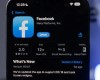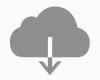„Windows“ sistemos atnaujinimai dažnai būna nenuspėjami – kai mažiausiai to tikimės, po naujinių įdiegimo staiga nebeveikia draiveriai, sistema veikia lėčiau, naudoja per daug resursų, o blogiausiu atveju net išvystame liūdnai pagarsėjusį mėlynąjį mirties ekraną. Tačiau visiškai praleisti atnaujinimų nederėtų, mat su jais atkeliauja svarbūs saugos atnaujinimai, o kartais ir naujos funkcijos, tuo tarpu trūkumus „Microsoft“ stengiasi ištaisyti kuo sparčiau. Dabar, kai pagaliau išspręsti visi didžiojo rudens atnaujinimo trūkumai, verta pažvelgti ir į naujas savybes, kurias į OS pridėjo technologijų gigantė.
Pirmiausia reikėtų atsinaujinti – naujausia „Windows 10“ versija yra 2009, OS Build 19042.572. Savo kompiuteryje įdiegtos sistemos versiją galite sužinoti klaviatūroje vienu metu nuspaudę Windows ir R klavišus, o iššokusiame lange įrašę winver. Jei Jūsų kompiuteryje įdiegta senesnė versija, greičiausiai galėsite atsisiųsti naujinį – tai galite padaryti nukeliavę į sistemos nustatymų Update & Security skiltį.
1. Suasmeninkite Start meniu
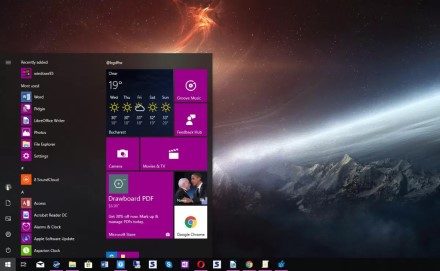
Galimybė pasirinkti akcentines sistemos spalvas nėra nauja, tačiau dabar galima pasirinkti ir pagrindinę langų fono spalvą tarp juodos ir baltos, arba netgi susikonfigūruoti pagal savo poreikį. Tam, kad pasiektumėte šį nustatymą, reikia įsijungus nustatymus pasirinkti Personalisation ir kairėje esančioje juostoje spustelėti Colors. Čia galėsite pasirinkti Light arba Dark režimą sistemos langams, o pasirinkę Custom galėsite nusistatyti skirtingus režimus pagal langų tipus – Default Windows Mode numato užduočių juostos ir Start meniu spalvas, tuo tarpu Default App Mode leidžia pasirinkti sistemos bei aplankų langų fono spalvą.
2. Pamatykite visus įjungtus langus
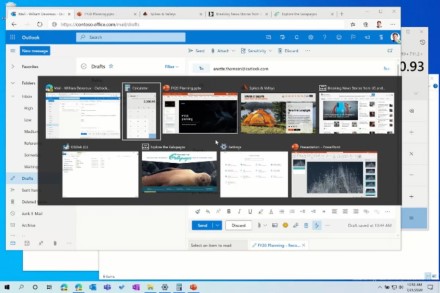
Jei vienu metu dirbate su daug programų ar turite atsidarę daug langų, užduočių juosta gali tapti nepatogu naudotis – tačiau ir nebūtina! Yra lengvesnis būdas pereiti tarp atvirų langų – tam tereikia nuspausti Alt ir Tab klavišus klaviatūroje ir „Windows“ iškart parodys visus atvirus langus. Vis dar nuspaudus Alt ir pakartotinai spaudžiant Tab klavišą galite pasirinkti reikalingą programą, o vietoje Tab spausdami X išjungti nebereikalingus langus.
Naujausioje versijoje taip Alt+Tab kombinacija taip pat rodo ir visas atidarytas naršyklės korteles, deja tik jei naudojate „Microsoft Edge“ naršyklę.
3. Pereikite į planšetės režimą, jei turite 2-in-1 prietaisą
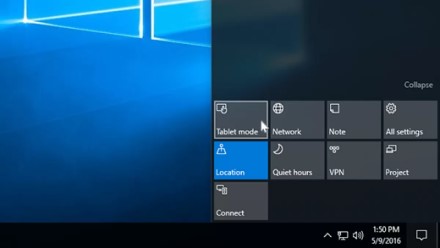
Jei turite 2-in-1 nešiojamąjį kompiuterį arba vieną iš „Microsoft Surface“ serijos prietaisų su jutikliniais ekranais, galite lengvai pereiti į planšetės režimą. Tai paverčia operacinę sistemą patogesne naviguoti jutikliniame ekrane, leidžia sklandžiau naudotis planšetėms skirtomis aplikacijomis bei įgalina ekrano pasukimą.
Norint pasinaudoti šia funkcija reikia paspausti užduočių juostos dešinėje pusėje esančią ikonėlę, panašią į žinutės laukelį. Tuomet ekrano dešinėje iššokusios juostos apačioje matysite keletą nustatymų, vienas kurių bus Tablet Mode – jį įjungus bus pereita į planšetės režimą, o norint sugrįžti į įprastą „Windows 10“ erdvę tereikės pakartoti tuos pačius žingsnius.
4. Pakeiskite ekrano atsinaujinimo dažnį
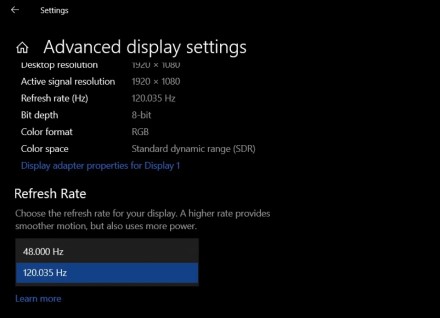
Ekrano atnaujinimo dažnis nurodo ekrane atvaizduojamo turinio sklandumą. Tai aktualiausia žaidžiant kompiuterinius žaidimus, tačiau pastebima ir tempiant atvirus langus ar žiūrint vaizdo įrašus. Maksimalus atnaujinimo dažnis yra numatytas prietaiso gamintojo, o daugelis modernių monitorių bei nešiojamų kompiuterių turi 60Hz ekranus. Tai reiškia, kad įrenginys gali sklandžiai atkurti vaizdą iki 60 kadrų per sekundę. Jei Jūsų kompiuterio ekranas truputį atsilieka nuo atliekamų veiksmų, gali būti, kad sistemoje nustatytas per žemas atnaujinimo dažnis.
Sužinoti tai galite sistemos nustatymuose pasirinkę Display skiltį. Lango apačioje paspaudę Advanced Display Settings. Čia galėsite pasirinkti tarp kelių atnaujinimo dažnio variantų, kuriuos palaiko Jūsų ekranas. Tiesa, jei Jūsų monitoriaus dažnis yra 60Hz, gali būti, kad ekranas visuomet veikia maksimaliu dažniu, kurio sumažinti nepavyks.
5. Prisekite lankomiausius tinklalapius prie užduočių juostos
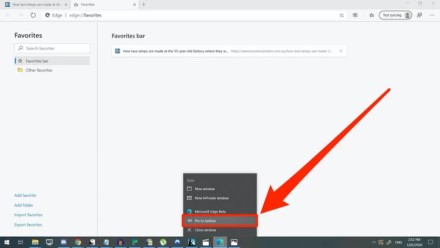
Ne paslaptis, kad prie užduočių juostos galite prisegti svarbiausias ir dažniausiai naudojamas programas – naršykles, medijos grotuvus ar net skaičiuotuvą – tačiau su paskutiniu sistemos atnaujinimu taip pat galima prisegti ir dažniausiai lankomus naršyklės puslapius. Ši funkcija veiks tik jei naudojate „Microsoft Edge“ naršyklę.
Tam, kad prisegtumėte puslapius prie įrankių juostos, atidarę pageidaujamą tinklalapį naršyklėje paspauskite viršutiniame dešiniame kampe esančius tris taškus, išsiplėtusiame meniu susiraskite More Tools ir spauskite Pin to Taskbar. Vietoje pastarojo pasirinkimo galite spustelėti Launch Taskbar Pinning Wizard – tuomet programa išanalizavusi Jūsų naršymo įpročius pati pasiūlys tinklalapius, kuriuos vertėtų prisegti prie įrankių juostos.